Almacenamiento seguro centralizado (iSCSI): configuración del "cliente iniciador" en RHEL/CentOS/Fedora - Parte III
El iniciador iSCSI son los clientes que se autentican con los servidores de destino iSCSI para acceder a los LUN compartidos desde el servidor de destino. Podemos implementar cualquier tipo de sistema operativo en esos discos montados localmente, solo es necesario instalar un paquete para autenticarse con el servidor de destino.

Características
- Puede manejar cualquier tipo de sistema de archivos en un disco montado localmente.
- No es necesario reiniciar el sistema después de la partición usando fdisk.
Requisitos
- Cree almacenamiento seguro centralizado utilizando iSCSI Target – Parte 1
- Cree LUN usando LVM en el servidor de destino - Parte 2
Configuración de mi cliente para el iniciador
- Sistema operativo: CentOS versión 6.5 (final)
- IP de destino iSCSI: 192.168.0.50
- Puertos utilizados: TCP 3260
Advertencia: nunca detenga el servicio mientras los LUN estén montados en máquinas cliente (iniciador).
Configuración del cliente iniciador
1. En el lado del Cliente, necesitamos instalar el paquete 'iSCSI-initiator-utils', buscar el paquete usando el siguiente comando.
yum search iscsiSalida de muestra
============================= N/S Matched: iscsi ================================
iscsi-initiator-utils.x86_64 : iSCSI daemon and utility programs
iscsi-initiator-utils-devel.x86_64 : Development files for iscsi-initiator-utils2. Una vez que ubique el paquete, simplemente instale el paquete iniciador usando el comando yum como se muestra.
yum install iscsi-initiator-utils.x86_643. Después de instalar el paquete, necesitamos descubrir el recurso compartido del servidor de destino. Los comandos del lado del cliente son un poco difíciles de recordar, por lo que podemos usar la página de manual para obtener la lista de comandos que deben ejecutarse.
man iscsiadm
4. Presione SHIFT+G para navegar hasta la parte inferior de la página de manual y desplácese un poco hacia arriba para obtener los comandos de ejemplo de inicio de sesión. Necesitamos reemplazar la dirección IP de nuestro servidor de destino en el siguiente comando Discover the Target.
iscsiadm --mode discoverydb --type sendtargets --portal 192.168.0.200 --discover5. Aquí obtuvimos el nombre calificado iSCSI (iqn) de la ejecución del comando anterior.
192.168.0.200:3260,1 iqn.2014-07.com.tecmint:tgt1
6. Para iniciar sesión, utilice el siguiente comando para conectar el LUN a nuestro sistema local, esto se autenticará con el servidor de destino y nos permitirá iniciar sesión en el LUN.
iscsiadm --mode node --targetname iqn.2014-07.com.tecmint:tgt1 --portal 192.168.0.200:3260 --login
Nota: use el comando de inicio de sesión y reemplace el inicio de sesión con cerrar sesión al final del comando.
iscsiadm --mode node --targetname iqn.2014-07.com.tecmint:tgt1 --portal 192.168.0.200:3260 --logout
7. Después de iniciar sesión en el LUN, enumere los registros de Node usando.
iscsiadm --mode node
8. Muestra todos los datos de un nodo en particular.
iscsiadm --mode node --targetname iqn.2014-07.com.tecmint:tgt1 --portal 192.168.0.200:3260Salida de muestra
BEGIN RECORD 6.2.0-873.10.el6
node.name = iqn.2014-07.com.tecmint:tgt1
node.tpgt = 1
node.startup = automatic
node.leading_login = No
iface.hwaddress = <empty>
iface.ipaddress = <empty>
iface.iscsi_ifacename = default
iface.net_ifacename = <empty>
iface.transport_name = tcp
iface.initiatorname = <empty>
iface.bootproto = <empty>
iface.subnet_mask = <empty>
iface.gateway = <empty>
iface.ipv6_autocfg = <empty>
iface.linklocal_autocfg = <empty>
....9. Luego enumere la unidad que utiliza, fdisk enumerará todos los discos autenticados.
fdisk -l /dev/sda
10. Ejecute fdisk para crear una nueva partición.
fdisk -cu /dev/sda
Nota: Después de crear una partición usando fdisk, no necesitamos reiniciar, como solíamos hacer en nuestros sistemas locales, porque se trata de un almacenamiento compartido remoto montado. en la zona.
11. Formatee la partición recién creada.
mkfs.ext4 /dev/sda1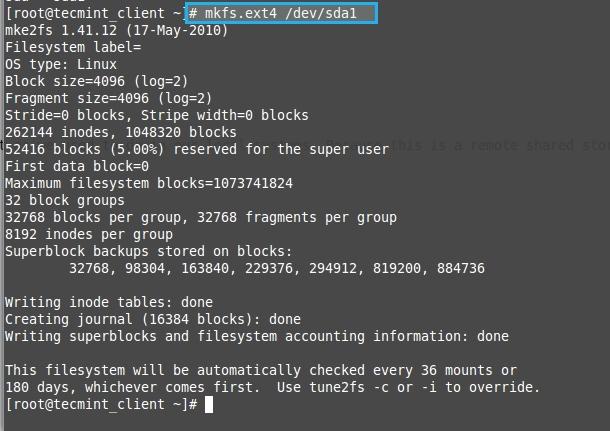
12. Cree un directorio y monte la partición formateada.
mkdir /mnt/iscsi_share
mount /dev/sda1 /mnt/iscsi_share/
ls -l /mnt/iscsi_share/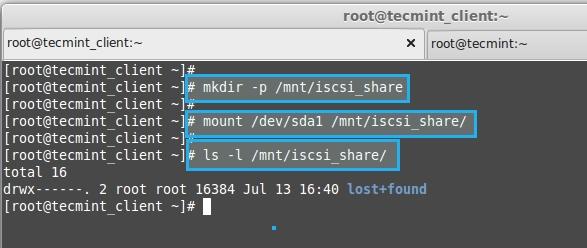
13. Enumera los puntos de montaje.
df -Th- -T: imprime tipos de sistemas de archivos.
- -h: imprime en formato legible por humanos, por ejemplo: Megabyte o Gigabyte.

14. Si necesitamos montar Drive de forma permanente, utilice la entrada fstab.
vim /etc/fstab15.Añada la siguiente entrada en fstab.
/dev/sda1 /mnt/iscsi_share/ ext4 defaults,_netdev 0 0Nota: utilice _netdev en fstab, ya que se trata de un dispositivo de red.

16. Finalmente verifique si nuestra entrada fstab tiene algún error.
mount -av- -a – todos los puntos de montaje
- -v – Detallado

Hemos completado con éxito la configuración del lado del cliente. Comience a usar la unidad como usamos el disco de nuestro sistema local.